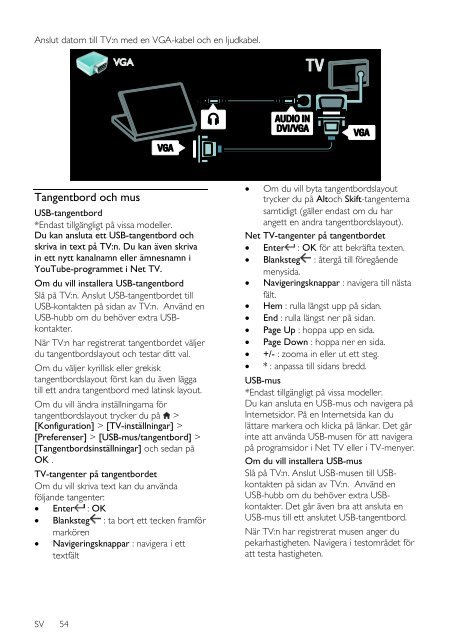Philips 7000 series Téléviseur LED Smart TV - Mode d’emploi - SWE
Philips 7000 series Téléviseur LED Smart TV - Mode d’emploi - SWE
Philips 7000 series Téléviseur LED Smart TV - Mode d’emploi - SWE
You also want an ePaper? Increase the reach of your titles
YUMPU automatically turns print PDFs into web optimized ePapers that Google loves.
Anslut datorn till <strong>TV</strong>:n med en VGA-kabel och en ljudkabel.<br />
Tangentbord och mus<br />
USB-tangentbord<br />
*Endast tillgängligt på vissa modeller.<br />
Du kan ansluta ett USB-tangentbord och<br />
skriva in text på <strong>TV</strong>:n. Du kan även skriva<br />
in ett nytt kanalnamn eller ämnesnamn i<br />
YouTube-programmet i Net <strong>TV</strong>.<br />
Om du vill installera USB-tangentbord<br />
Slå på <strong>TV</strong>:n. Anslut USB-tangentbordet till<br />
USB-kontakten på sidan av <strong>TV</strong>:n. Använd en<br />
USB-hubb om du behöver extra USBkontakter.<br />
När <strong>TV</strong>:n har registrerat tangentbordet väljer<br />
du tangentbordslayout och testar ditt val.<br />
Om du väljer kyrillisk eller grekisk<br />
tangentbordslayout först kan du även lägga<br />
till ett andra tangentbord med latinsk layout.<br />
Om du vill ändra inställningarna för<br />
tangentbordslayout trycker du på ><br />
[Konfiguration] > [<strong>TV</strong>-inställningar] ><br />
[Preferenser] > [USB-mus/tangentbord] ><br />
[Tangentbordsinställningar] och sedan på<br />
OK .<br />
<strong>TV</strong>-tangenter på tangentbordet<br />
Om du vill skriva text kan du använda<br />
följande tangenter:<br />
Enter : OK<br />
Blanksteg : ta bort ett tecken framför<br />
markören<br />
Navigeringsknappar : navigera i ett<br />
textfält<br />
Om du vill byta tangentbordslayout<br />
trycker du på Altoch Skift-tangenterna<br />
samtidigt (gäller endast om du har<br />
angett en andra tangentbordslayout).<br />
Net <strong>TV</strong>-tangenter på tangentbordet<br />
Enter : OK för att bekräfta texten.<br />
Blanksteg : återgå till föregående<br />
menysida.<br />
Navigeringsknappar : navigera till nästa<br />
fält.<br />
Hem : rulla längst upp på sidan.<br />
End : rulla längst ner på sidan.<br />
Page Up : hoppa upp en sida.<br />
Page Down : hoppa ner en sida.<br />
+/- : zooma in eller ut ett steg.<br />
* : anpassa till sidans bredd.<br />
USB-mus<br />
*Endast tillgängligt på vissa modeller.<br />
Du kan ansluta en USB-mus och navigera på<br />
Internetsidor. På en Internetsida kan du<br />
lättare markera och klicka på länkar. Det går<br />
inte att använda USB-musen för att navigera<br />
på programsidor i Net <strong>TV</strong> eller i <strong>TV</strong>-menyer.<br />
Om du vill installera USB-mus<br />
Slå på <strong>TV</strong>:n. Anslut USB-musen till USBkontakten<br />
på sidan av <strong>TV</strong>:n. Använd en<br />
USB-hubb om du behöver extra USBkontakter.<br />
Det går även bra att ansluta en<br />
USB-mus till ett anslutet USB-tangentbord.<br />
När <strong>TV</strong>:n har registrerat musen anger du<br />
pekarhastigheten. Navigera i testområdet för<br />
att testa hastigheten.<br />
SV 54